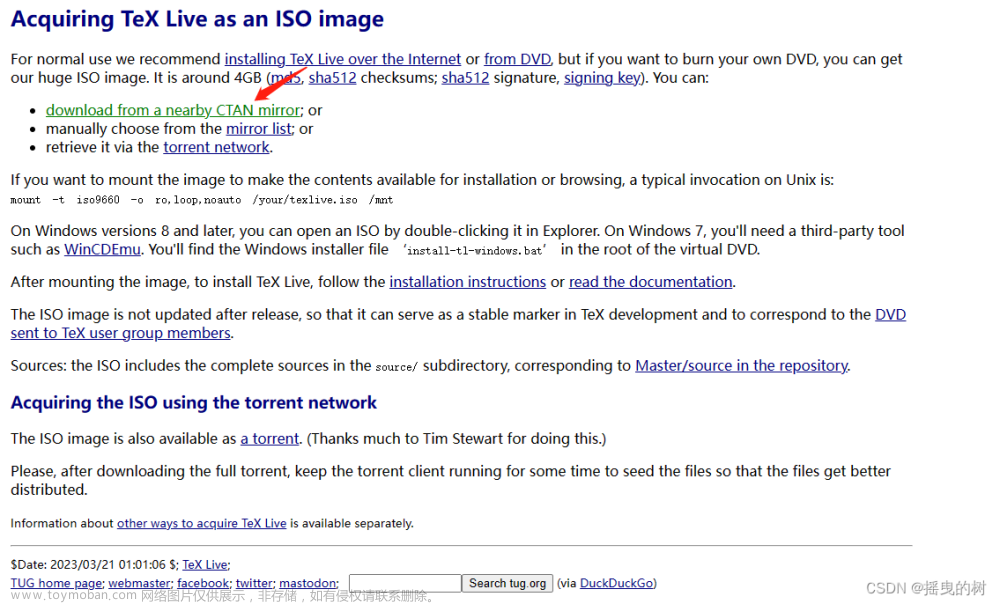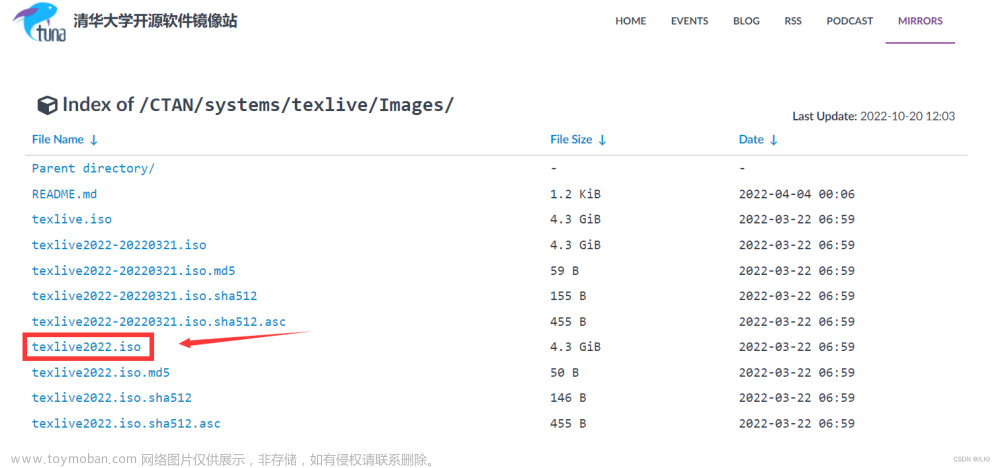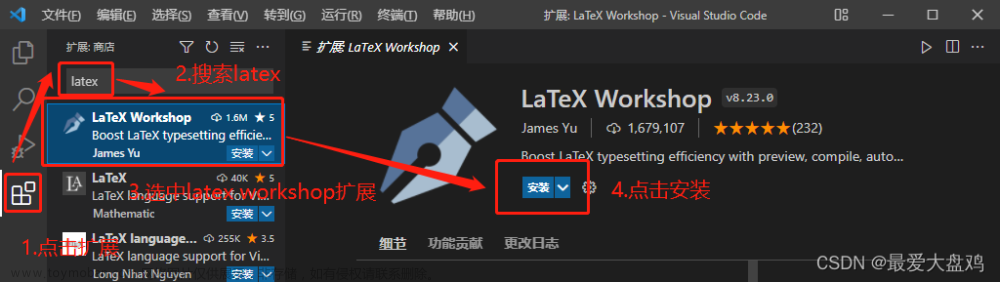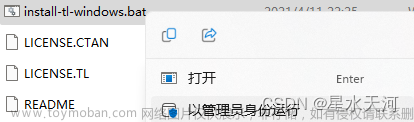在使用LaTeX前,我们需要准备两个东西:
- Tex发行版(即 Texlive。Texlive里面集成了tex编辑环境,封装了多种宏包,是必须安装的LaTex编译系统)
- 合适的LaTex编辑器(这里推荐TeXstudio)
【文末附下载链接】
一、安装TeXlive
1.打开压缩包解压后的文件夹,打开【Setup】文件夹。

2.鼠标右击鼠标右击【install-tl-windows】选择【以管理员身份运行】。

3.点击【修改】。(若不需要更改安装位置,3、4可以省略直接点击安装)

4.点击【Prefix……】选择安装位置(如:选择D盘),点击【确定】。

5.点击【安装】。

6.正在安装中...(需等待大约30分钟)

7.安装完成,点击【关闭】。

二、安装TeXstudio
1.打开压缩包解压后的文件夹,鼠标右击【texstudio……】选择【以管理员身份运行】。

2.点击【下一步】。

3.选择安装位置,然后点击【安装】。(若不需要更改直接点击【安装】)

4.正在安装中...(只需等待几分钟)

5.安装完成,点击关闭

三、配置、测试TeXstudio
1.打开TeXstudio

2.点击【Options】。
 2.①点击【General】②选择【zh_CN(Chinese)】③点击【OK】。(就配置为中文版啦)
2.①点击【General】②选择【zh_CN(Chinese)】③点击【OK】。(就配置为中文版啦)

3.配置其他选项

 4.测试,先新建
4.测试,先新建
 5.将以下代码输入,然后点击编译
5.将以下代码输入,然后点击编译
\documentclass[12pt]{ctexbook}
\begin{document}
排版测试,LaTex不错!
\end{document} 编译
四、mac下载官网链接
Tex发行版: MacTeX - TeX Users Group (tug.org)
LaTex编辑器:https://texstudio.sourceforge.net/
五、Windows下载官网链接
Tex发行版:Windows - TeX Live - TeX Users Group (tug.org)
LaTeX编辑器:TeXstudio - A LaTeX editor (sourceforge.net)
六、下载镜像网站
texlive.iso
清华大学的镜像站:https://mirrors.tuna.tsinghua.edu.cn/CTAN/systems/texlive/Images/
texstudio
清华大学的镜像站:https://mirrors.tuna.tsinghua.edu.cn/github-release/texstudio-org/texstudio/
注:若使用官网链接下载,其下载步骤随官网指引、按自己所需进行,安装步骤、环境配置与上文相同文章来源:https://www.toymoban.com/news/detail-759248.html
文末链接(Windows):https://pan.baidu.com/s/1i4DaEwGeJSpm6GjgIvXjTg?pwd=1342
提取码:1342文章来源地址https://www.toymoban.com/news/detail-759248.html
到了这里,关于LaTeX环境配置与安装(win+mac)的文章就介绍完了。如果您还想了解更多内容,请在右上角搜索TOY模板网以前的文章或继续浏览下面的相关文章,希望大家以后多多支持TOY模板网!

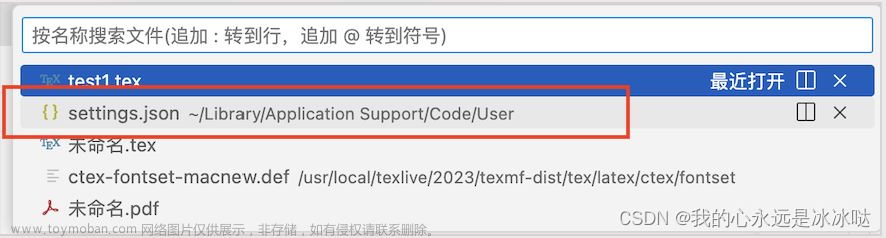
![[Latex写作] vscode搭建latex写作环境](https://imgs.yssmx.com/Uploads/2024/02/770834-1.png)